Cara Membuat Daftar Isi Secara Otomatis di Microsoft Word

- Ketika sedang membuat makalah, karya ilmiah, hingga skripsi, penulisnya tentu akan mencantumkan sebuah halaman berisi daftar isi sebagai petunjuk letak halaman dari sebuah dokumen.
Selain secara manual, daftar isi bisa dibuat secara otomatis di software Microsoft Word, baik di platform Windows, MacOS, maupun versi web. Caranya sedikit berbeda antar platform.
Baca juga: Cara Membuat Nomor Halaman Berbeda di Microsoft Word, Romawi dan Angka
KompasTekno telah merangkum langkah-langkahnya berikut ini, sebagaimana dihimpun dari laman support Microsoft.
Cara membuat daftar isi otomatis di Microsoft Word Windows 10
- Pastikan bahwa Anda sudah selesai mengerjakan pembuatan dokumen.
- Selanjutnya, klik menu "References" dan pilih opsi "Table of Contents".
- Pada pilihan yang muncul, klik format "Automatic Table 1".
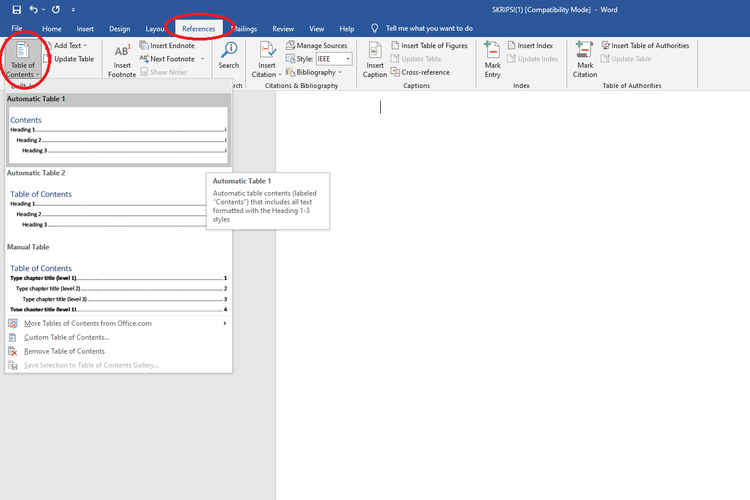 /Kevin Rizky Pratama Cara membuat daftar isi di Microsoft Word berbasis Windows 10.
/Kevin Rizky Pratama Cara membuat daftar isi di Microsoft Word berbasis Windows 10.- Microsoft Word akan secara otomatis membuat daftar isi yang memuat sub-judul pada setiap halaman beserta keterangan.
- Apabila hendak menambahkan atau memperbarui isi dokumen, maka daftar isi juga wajib untuk diperbarui.
- Caranya, cukup klik "References > Update Table" dan pilih antara opsi "Update page numbers only" atau "Update entire table".
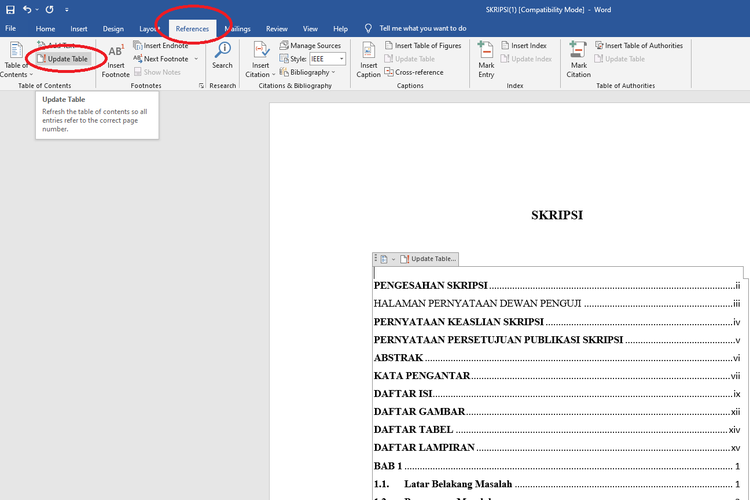 /Kevin Rizky Pratama Cara memperbarui daftar isi di Microsoft Word berbasis Windows 10.
/Kevin Rizky Pratama Cara memperbarui daftar isi di Microsoft Word berbasis Windows 10.- Opsi "Update page numbers only" berfungsi untuk memperbarui nomor halaman saja tanpa melakukan perubahan pada teks judul.
- Sedangkan, "Update entire table" memungkinkan Anda untuk memperbarui seluruh daftar isi, termasuk halaman dan teks judul yang baru ditambahkan pada isi dokumen sebelumnya.
- Apabila terdapat entri yang hilang pada daftar isi, silakan klik menu "Home > Style > Heading 1".
- Kemudian masukkan nama teks judul serta halaman yang diinginkan.
Baca juga: Cara Mengunci Tulisan di Word agar Tidak Bisa Di-copas Orang Lain
Cara membuat daftar isi di Microsoft Word MacOS
Proses membuat daftar isi di MacOS tak jauh berbeda dengan Windows 10. Apabila hendak menambahkan atau memperbarui isi dokumen, maka daftar isi juga wajib untuk diperbarui.
- Caranya, cukup klik "References > Update Table" dan pilih antara opsi "Update page numbers only" atau "Update entire table".
- Opsi "Update page numbers only" berfungsi untuk memperbarui nomor halaman saja tanpa melakukan perubahan pada teks judul.
- Sedangkan, "Update entire table" memungkinkan Anda untuk memperbarui seluruh daftar isi, termasuk halaman dan teks judul yang baru ditambahkan pada isi dokumen sebelumnya.
- Klik "References > Table of Contents > Auto Contents" dan daftar isi akan muncul secara otomatis.
Baca juga: Cara Menghilangkan Garis Merah Penanda Tulisan Salah di Microsoft Word
Cara membuat daftar isi di Microsoft Word versi web
Microsoft turut menyediakan software Word berbasis web yang dapat di akses melalui situs Office.com di tautan ini. Pada situs tersebut, pengguna dapat mengerjakan dokumen di Word, termasuk membuat daftar isi secara otomatis.
Baca juga: Microsoft Office Bisa Digunakan Gratis lewat Web, Begini Caranya
- Untuk membuat daftar isi, cukup klik menu "References > Table of Contents > Insert Table of Contents".
- Selanjutnya, Word akan menampilkan daftar isi yang membuat keterangan teks judul beserta jumlah halaman yang tertera.
- Apabila hendak menambahkan atau memperbarui isi dokumen, maka daftar isi juga wajib untuk diperbarui.
- Klik "References > Update Table of Contents" dan daftar isi akan diperbarui secara otomatis.
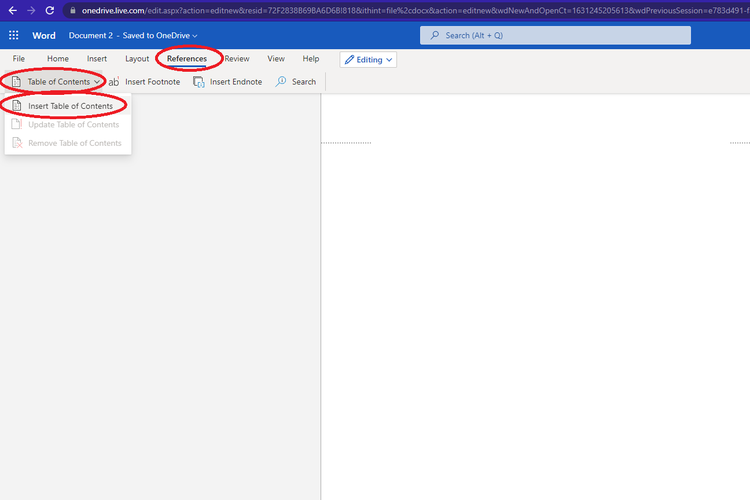 /Kevin Rizky Pratama Cara membuat daftar isi di Microsoft Word berbasis web.
/Kevin Rizky Pratama Cara membuat daftar isi di Microsoft Word berbasis web.Terkini Lainnya
- 50 Ucapan Selamat Hari Kartini 2025 yang Inspiratif buat Dibagikan ke Medsos
- 50 Link Twibbon Hari Kartini untuk Rayakan Emansipasi Wanita
- Menguji Performa Samsung Galaxy A36 Main Game Genshin Impact
- 2 Cara Menyimpan Foto di Google Drive dari HP dengan Mudah dan Cepat
- Kenapa Battery Health iPhone Turun? Ini Penyebab dan Cara Merawatnya
- Poco F7 Ultra: Spesifikasi dan Harga di Indonesia
- Jadwal MPL S15 Hari Ini 20 April, Onic Esports Vs Team Liquid
- HP Vivo V50 Lite 4G dan 5G Resmi di Indonesia, Ini Harga serta Spesifikasinya
- Spesifikasi dan Harga Poco F7 Pro di Indonesia
- Asus Rilis Monitor Khusus E-sports, Refresh Rate Sampai 610 Hz
- Instagram Rilis Fitur Blend, Bisa Buat Feed Reels Bareng Teman
- 100 Ucapan Selamat Paskah yang Bermakna dan Cocok Diunggah ke Media Sosial
- Hands-on Samsung Galaxy A26 5G, HP Rp 3 Jutaan dengan Desain Elegan
- Harga iPhone XS dan XS Max Second Terbaru April 2025, Mulai Rp 4 Jutaan
- Daftar HP yang Support E-SIM XL buat Migrasi Kartu SIM
- Samsung Galaxy A52s Dipastikan Hadir di Indonesia
- Google Pamer Sosok Smartphone Pixel 6 lewat Video
- Realme 8i dan 8s 5G Resmi Meluncur, Ini Spesifikasi dan Harganya
- Microsoft Umumkan Investasi untuk Startup Perhotelan Oyo
- Facebook Luncurkan Kacamata Pintar Ray-Ban Stories, Bisa Memotret hingga Dengar Podcast